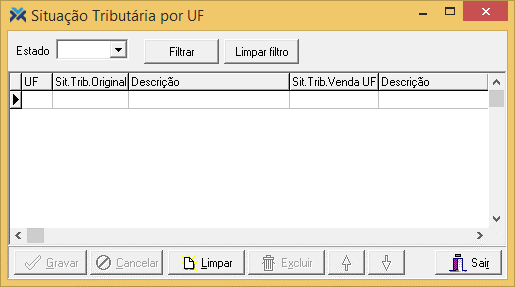Depois de efetuar os cadastros nesta tela, nos formulários que utilizam a situação tributária, o sistema considerará a unidade federativa (estado) para a filial logada à situação tributária para aquele estado.
Pré-requisitos
Para que seja possível cadastrar situações tributárias por UF é necessário ter liberado o direito Cad. Situação Tributária por UF. Para saber como funciona a dinâmica entre cargos e direitos no sistema Megasul e como configurá-los clique aqui.
Além disso, para que o sistema considere de fato as situações tributárias por UF, o parâmetro Utilizar Situação Tributária por estado? deve estar valorado como “Sim”. Para configurá-lo acesse: Parâmetros > Parametrização. Então, selecione o grupo Básico e, na listagem abaixo, procure pelo parâmetro e valore-o.
Cadastrando situações tributárias por UF
Para abrir a tela aperte as teclas Alt + F12 e digite Situação Tributária por UF.
Agora basta preencher os campos apontando as informações das situações tributárias que deseja-se cadastrar para o(s) respectivo(s) estado(s).
Para não restar dúvidas vamos destrinchar os campos da tela:
1 UF: Digite o estado da filial de origem do produto.
2 Sit. Trib. Original: Insira o código da situação tributária, que será o percentual de alíquota de ST aplicada ao estado de origem. Ao fazer isso o campo Descrição será automaticamente preenchido. Outra opção é deixar este campo em branco e selecionar esta ST pro meio do campo Descrição para que este campo aqui seja preenchido automaticamente.
3 Descrição: Por meio da seta, informe a descrição da alíquota de situação tributária aplicada para o estado da filial de origem. Ao fazer isso o campo Sit. Trib. Original será preenchido automaticamente. Outra opção é preencher o campo Sit. Trib. Original para que este campo aqui seja preenchido automaticamente.
4 Sit. Trib. Venda UF: Digite o código da situação tributária que será o percentual de alíquota de ST aplicado para o estado destino do produto. Desta forma o campo Descrição será automaticamente preenchido. Outra opção é deixar este campo vazio e selecionar a alíquota no campo Descrição para que este campo aqui seja preenchido automaticamente.
5 Descrição: Utilize a seta para informar o percentual de alíquota de situação tributária aplicada para o estado destino. Assim, o campo Sit. Trib. Venda UF será preenchido automaticamente. Da mesma forma, caso você preencha primeiro o campo Sit. Trib. Venda UF este campo aqui será automaticamente preenchido.
Na parte superior da tela, o campo Estado e os botões Filtrar e Limpar Filtro são utilizados para pesquisa. Ou seja: ao selecionar uma UF no campo Estado, e pressionar no botão Filtrar, serão apresentados apenas os dados daquela UF. Além disso, ao pressionar o botão Limpar Filtro serão exibidos novamente os dados de todos os estados que estiverem cadastrados.
Ao terminar a digitação de uma situação tributária basta pressionar o botão Gravar. Caso você queira inserir uma nova situação tributária selecione a última da lista e aperte a tecla para baixo no seu teclado. Desta forma será aberta uma nova linha para digitação.